[TOC]
sourcetrail插件配置
vscode配置
"sourcetrail.startServerAtStartup": true, // 设置为true在VS Code启动时启动TCP侦听器
"sourcetrail.ip": "127.0.0.1", // TCP服务器IP地址
"sourcetrail.pluginPort": 8666, // 端口VS代码监听
"sourcetrail.sourcetrailPort": 8667, // 端口Sourcetrail监听
客户端软件配置
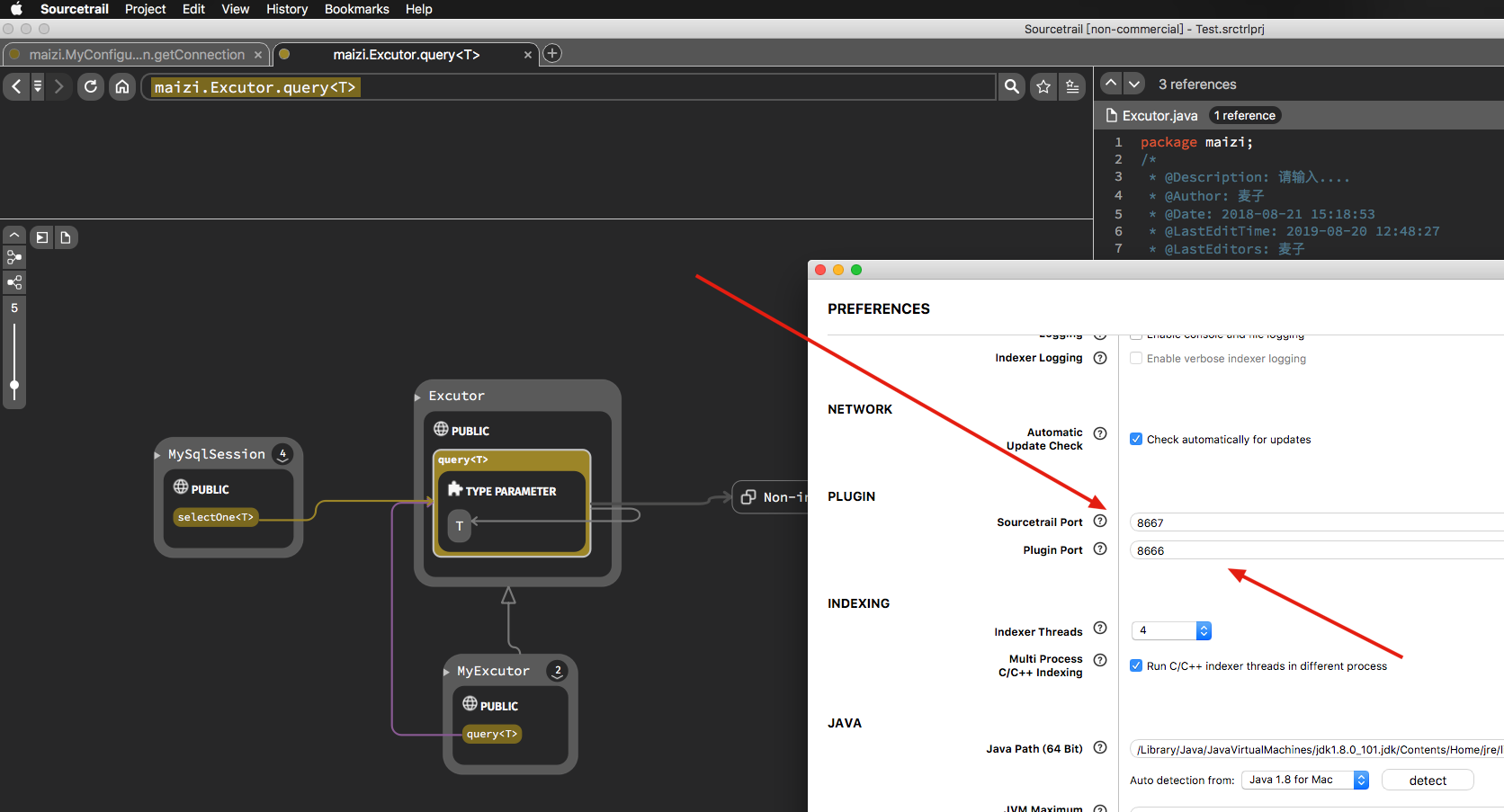
执行步骤
安装好后,执行下面命令。
Sourcetrail: (Re)start server
看到下面标志就表示成功了。
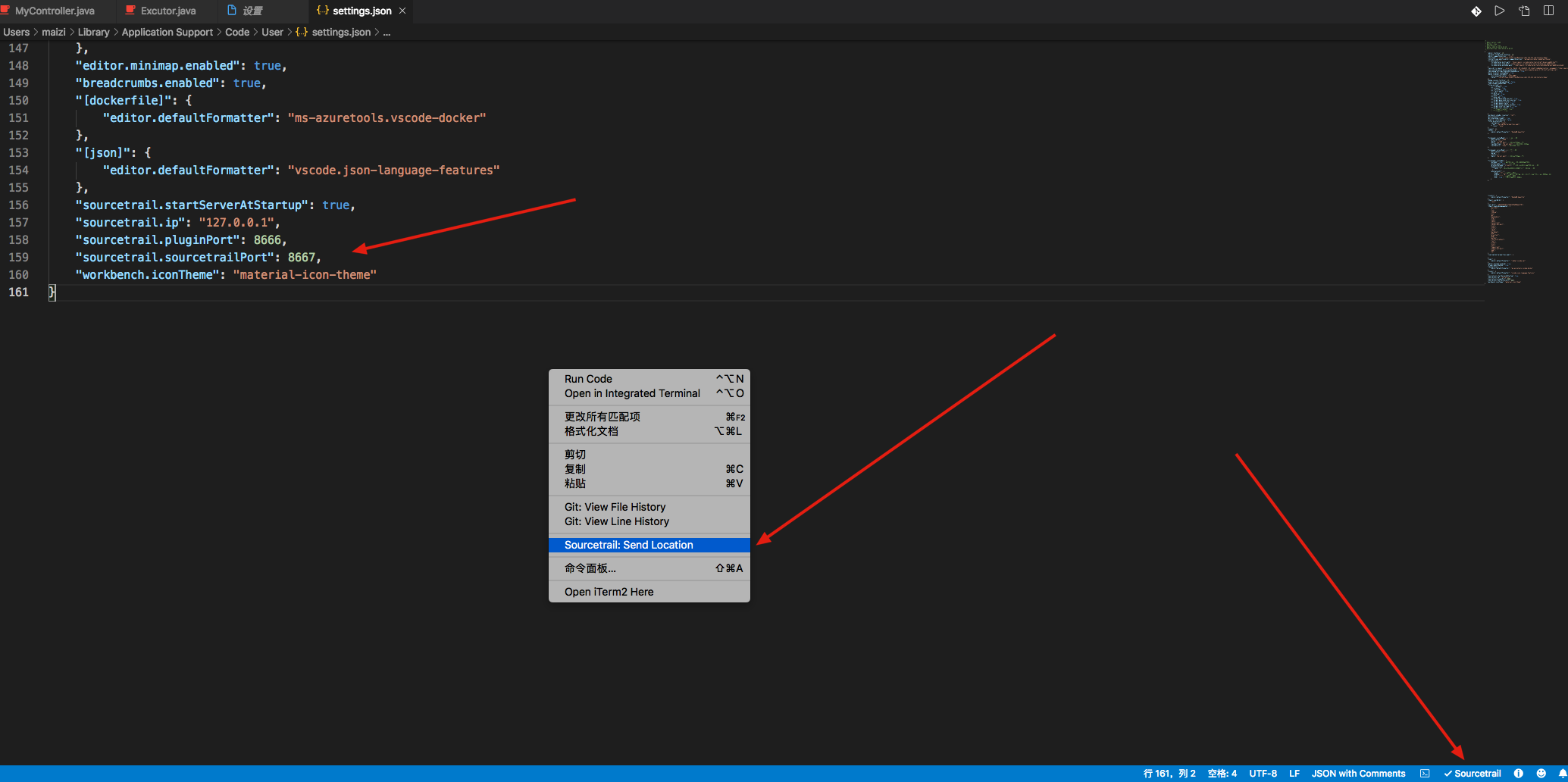
就可以和sourcetrail客户端,进行代码的切换了。
注意:如果没有成功,就重启一下vscode和客户端。我是重启后,他才自动连接成功的。
插件基本使用
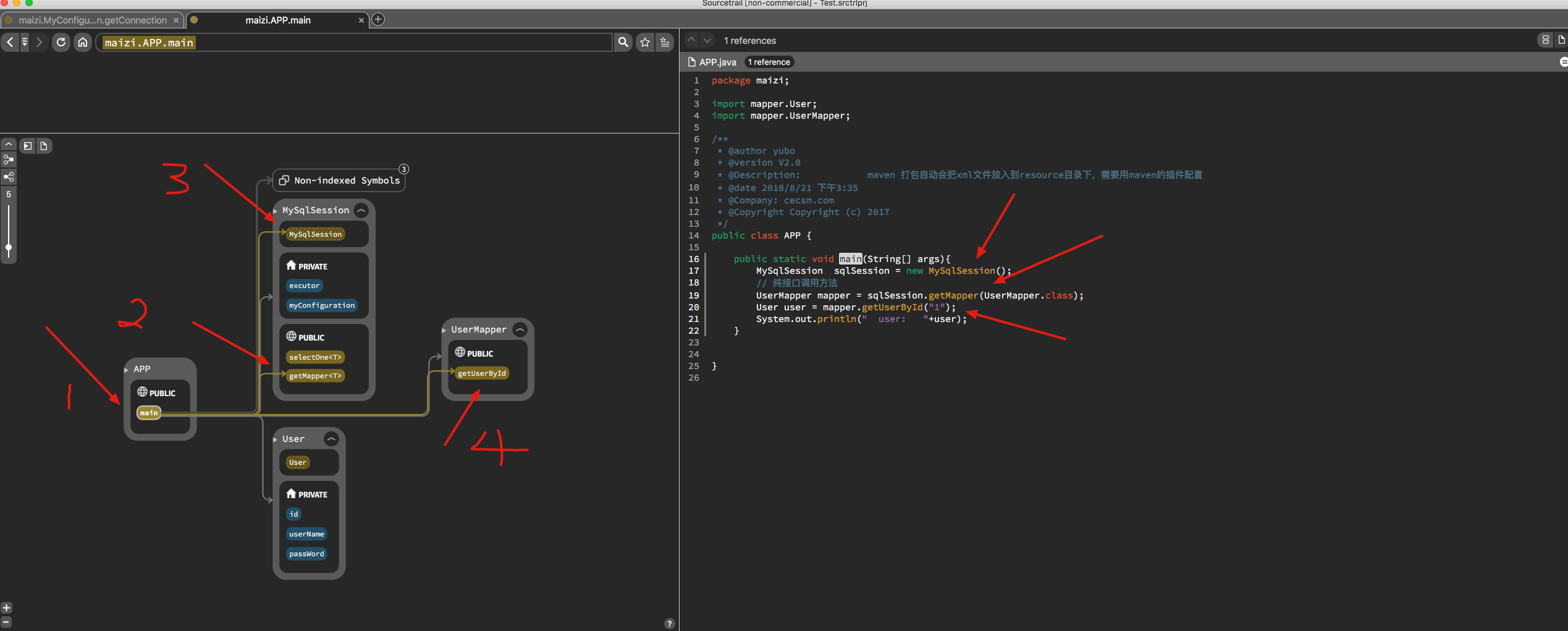
黄色块 :表示的是这个类中,调用了哪些方法和创建了哪些对象。
小房子图标 :表示的是这个对象的属性。
地球图标:表示的这个类里面的方法分别是什么。
黄色线条:表示的从哪一方法调用了这些方法。比如看实际代码,main方法里面就调用了黄色块状的几个方法。
如图在进行点击 getMapper方法
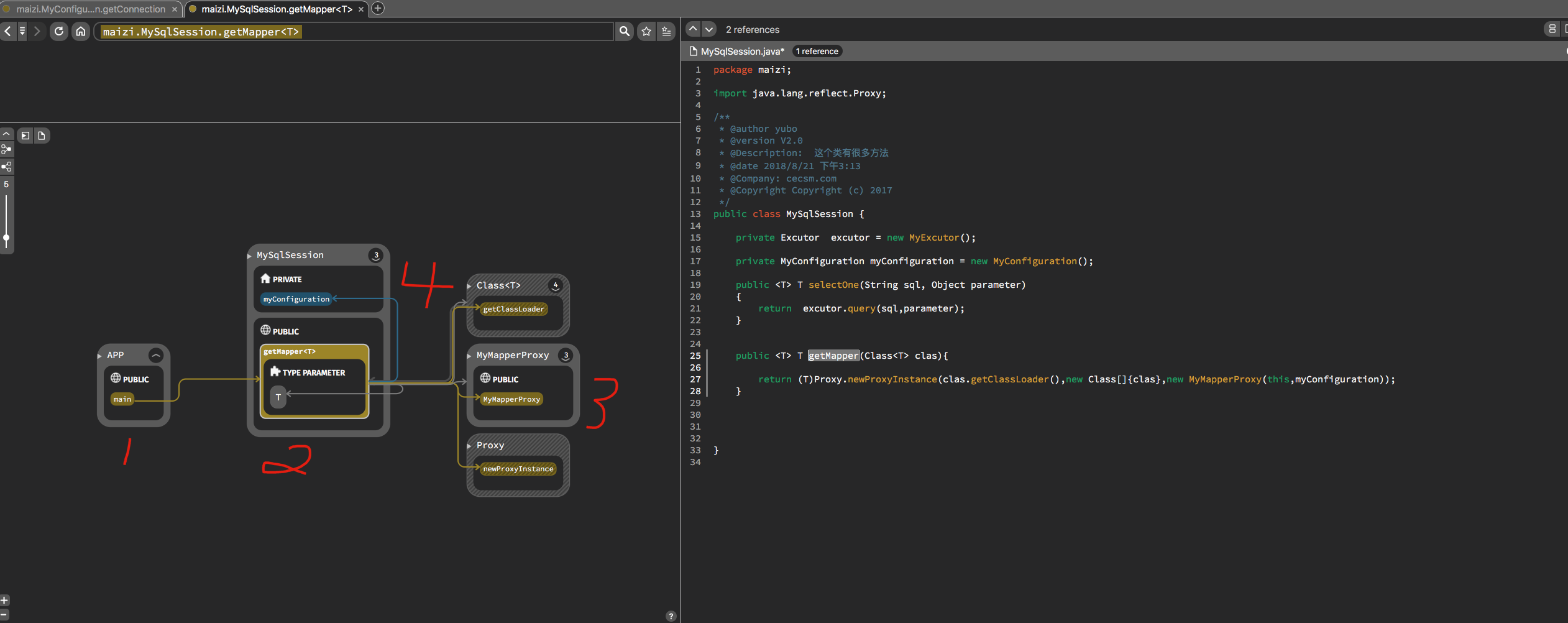
可以看到, getMapper这个方法是从 1号过来, 然后这个getMapper方法里面又调用了3号方法。同时可以看到4号的这一条线,证明这个属性是作为了参数传入到了个这个getMapper方法中的。
方法是从哪里调用哪里,注意看箭头的方法。**同时点击最上面的白色字体(如:MySqlSession)**就可以打开这个类。
保存书签
如上图,可以看到一个五角星的图标,这个图标是可以把你当前看的这个类给直接mark一下, 下次你如果想看的话,就可以直接打开查看了。
注意
主要注意看箭头的方法,同时需要知道, 当你打开这一个类的时候, 他会把这个类里面的所有的对象和属性都会显示在两边。
「真诚赞赏,手留余香」
